玩机技巧
国文一本通3|如何截图并导出图片
发布时间: 2018-08-20 12:54:00 阅读: 19501
很多小伙伴们可能和我一样,在使用阅读器看书时,遇到了非常喜欢的句子或图片,就想要截图保存下来。
这个操作非常简单,只需要几步就可以截图并将图片导出了。
第一步:同时按住阅读器的左上方和右下方,这是屏幕会黑白闪屏一次,这说明机器截图成功。
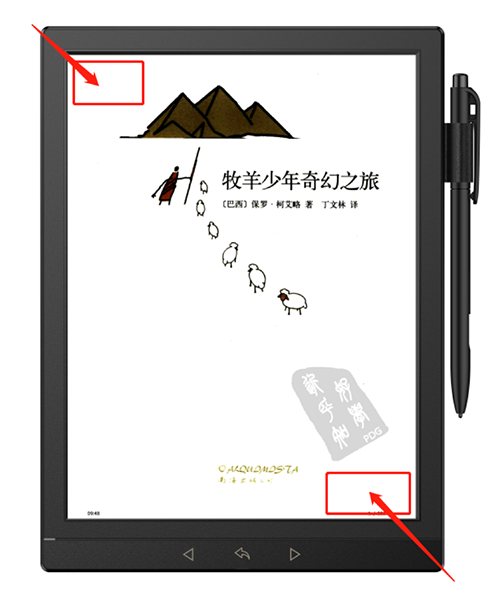
第二步,退回到机器主界面,点击书架。
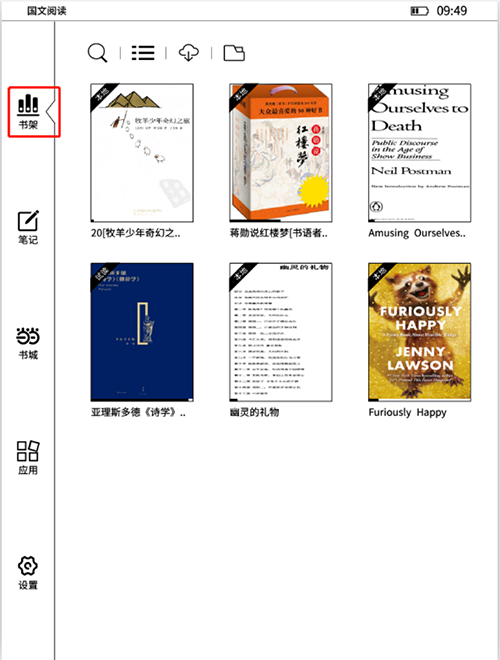
第三步,点击文件夹。
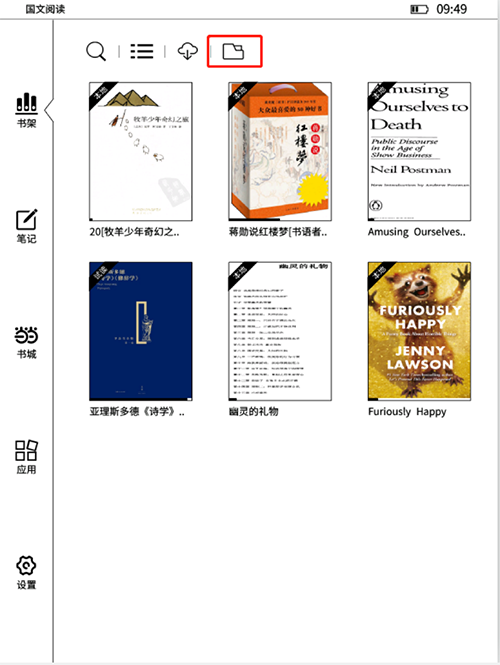
第四步,出现文件列表,再选择个人书屋。
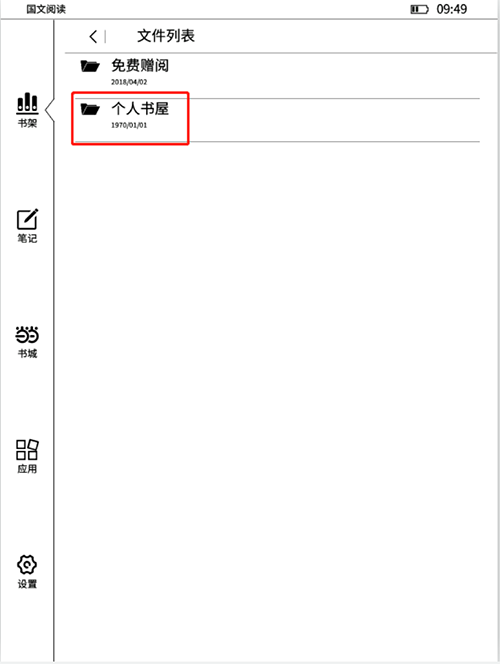
第五步,在页面中选择Screenshot文件夹。
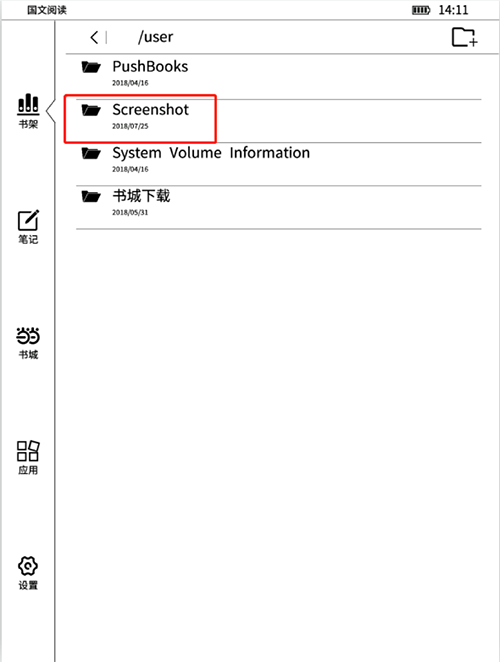
第六步,在这里就可以查看到自己截的图片了。
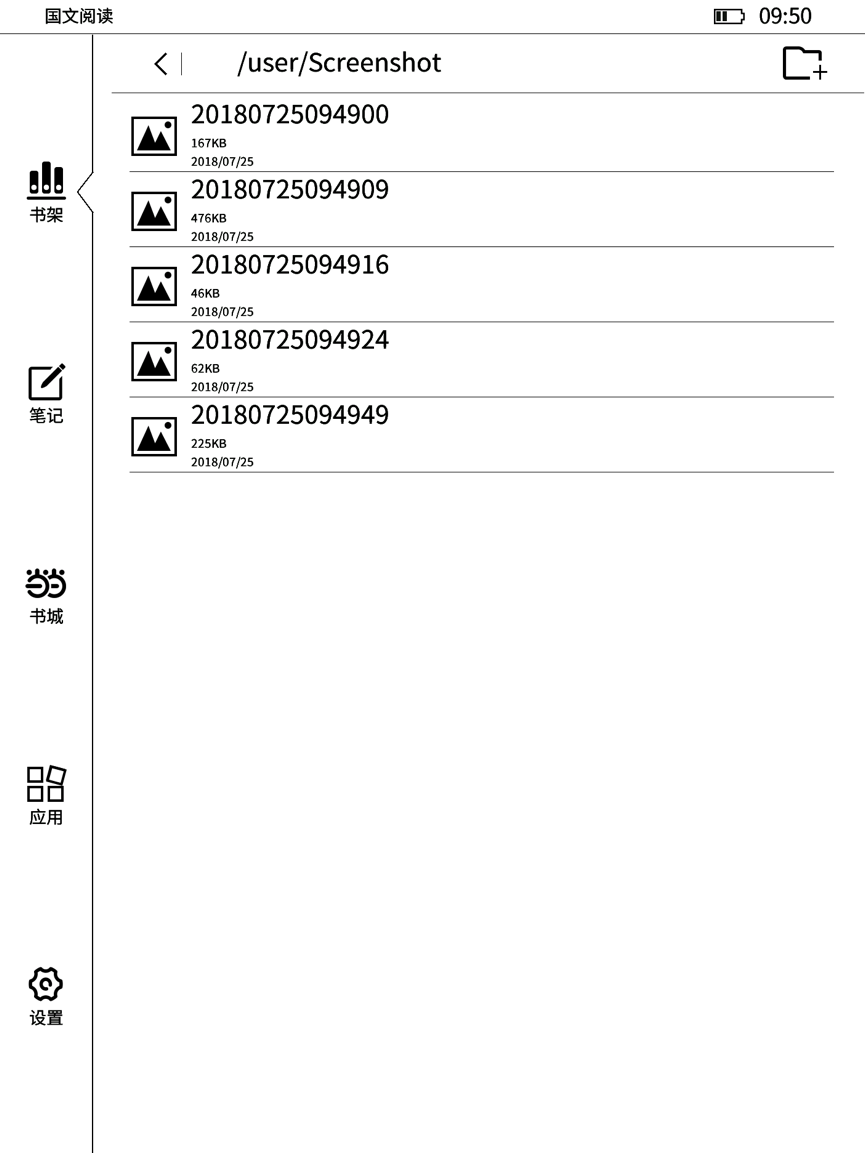
这里我们开始将截图导出到电脑上。
第七步,选择USB连接的方式,将阅读器连入电脑。阅读器会弹出这个画面,点击确定。
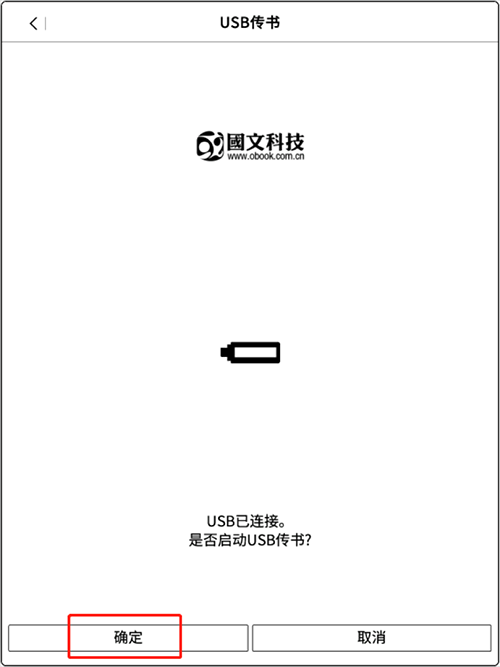
第八步,让我们把目光放到电脑上,用鼠标打开“我的电脑”,点击U盘;
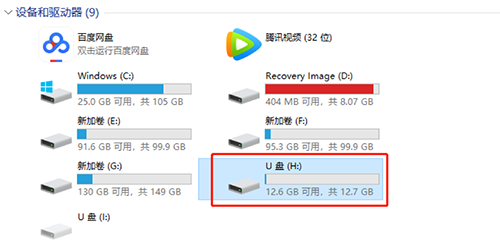
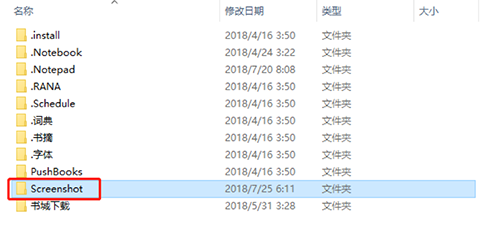
第九步,在电脑出现的文件夹中选中Screenshot;
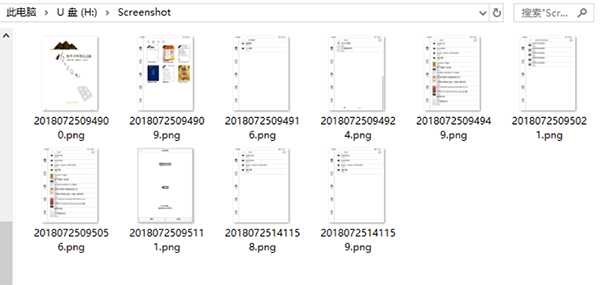
第十步,这时你就可以在电脑中看到自己在阅读器中截的图片了,将图片保存下来。
(由于阅读器是墨水屏,只能显示黑色和白色,但是在电脑中,图片的颜色就是它本身的颜色了,所以看到截出来的彩色图片,小伙伴们不要惊讶哦)
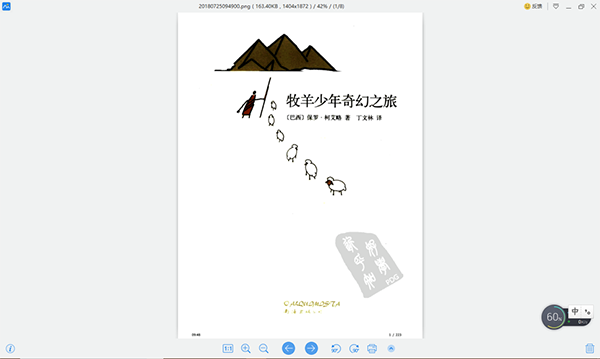
这个就是小编在阅读器上截的图片。

上一篇:国文一本通3|如何单页导出笔记